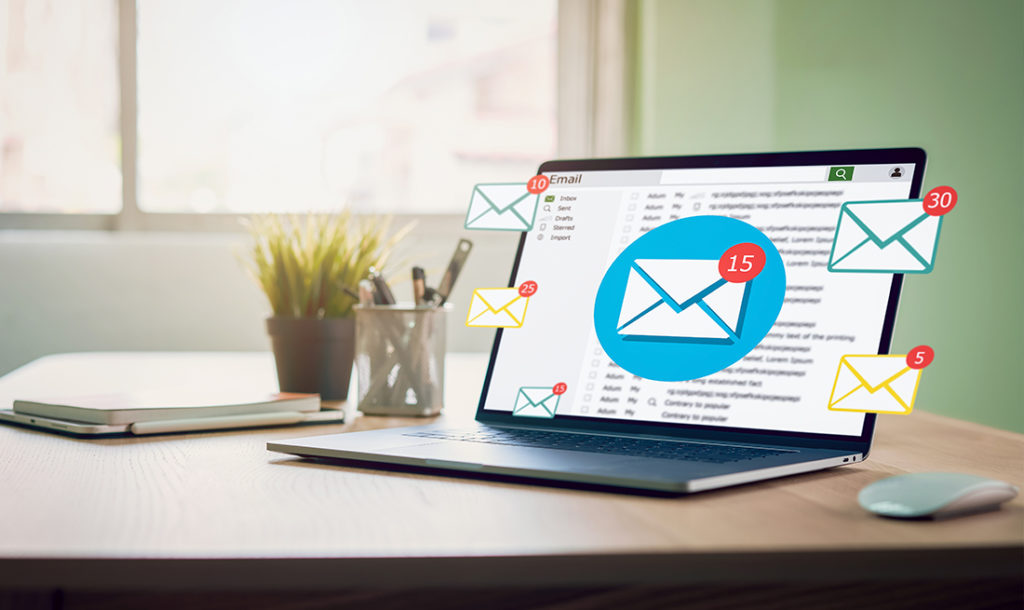Configura tus cuentas de correo en Microsoft Outlook siguiendo estos pasos:
- Para comenzar tienes que abrir Microsoft Outlook.
2. Entra en la parte del menú «Herramientas» > «Cuentas de correo electrónico».
3. Dentro de correo electrónico tienes que seleccionar «Agregar una nueva cuenta de correo electrónico» y pulsar Siguiente.
Luego debes seleccionar POP (si solo estas usando un dispositivo para mirar tu correo) o IMAP (si miras tu correo desde varios dispositivos) y pulsa Siguiente
En información sobre el usuario: Tu nombre y la dirección de correo electrónico que estás configurando (nombre@tudominio.com).
4. En información del Servidor: Servidor de correo entrante (POP3): pop.panel247.com o correo entrante (IMAP): imap.panel247.com y en Servidor de correo saliente (SMTP): smtp.panel247.com
En información de inicio de sesión: Nombre de usuario: El nombre completo de la cuenta de correo (nombre@tudominio.com) que estás configurando.
Contraseña: La que aparece en el panel de control para esa cuenta de correo.
No debes marcar Iniciar sesión utilizando Autenticación de contraseña de seguridad SPA.
5. En el lado derecho, observaras un botón de «Mas configuraciones» desde el que tendrás que acceder a la pestaña de «Servidores» o «Servidores de salida». En esta pestaña debes seleccionar la primera casilla de «Mi servidor de salida (SMTP) requiere autenticación» y la casilla de «Utilizar la misma configuración que mi servidor de correo de entrada».
6. En la pestaña de «Avanzadas» podrás configurar los apartados referentes a la seguridad y los puertos de conexión de los servidores de entrada y salida. En el servidor de entrada, debes marcar utilizar una conexión cifrada SSL, si has elegido IMAP se debe utilizar el puerto 993 y para POP el puerto 995. En el caso del servidor de salida se debe utilizar una conexión cifrada TLS con el puerto 587.
Si has seguido estos pasos tu cuenta de correo en Microsoft Outlook debería estar funcionando correctamente.